



Chaque fois qu’une nouvelle version iOS est publiée, de nombreux fans attendent avec impatience la sortie du nouveau jailbreak pour cette version iOS. Heureusement, unc0ver a récemment lancé la v6.x de son logiciel de jailbreak, qui a ajouté le support jusqu’à iOS 14.3, ainsi que la gamme d’iPhone 2020.
Vous ne trouverez pas unc0ver sur l’App Store, alors lisez la suite pour le dernier tutoriel d’installation alors que nous vous montrons comment jailbreaker votre iPhone.
Qu’Est-Ce Que Le Jailbreak ?
Le jailbreak est le processus consistant à pénétrer dans votre iPhone pour contourner les restrictions iOS habituelles. Cela vous permet d’installer des logiciels sur votre téléphone à partir de développeurs qui ne peuvent pas publier sur l’App Store. La principale raison pour laquelle les gens choisissent de jailbreaker est pour plus d’options de personnalisation.
Pour jailbreaker votre iPhone, vous devez passer par le processus d’installation de Cydia sur votre appareil. Si vous vous demandez si le jailbreak vous convient, nous avons déjà examiné si vous deviez ou non jailbreaker.
Il convient de noter que le jailbreaking de votre iPhone peut le laisser ouvert aux vulnérabilités de sécurité dans les applications, les logiciels et iOS lui-même. Dans certains cas, si vous rencontrez un problème avec votre iPhone, Apple peut ne pas le résoudre si votre appareil est jailbreaké.
De plus, une fois que vous avez jailbreaké, vous ne pouvez pas mettre à jour votre iPhone sans avoir à re-jailbreaker. Vous ne pourrez pas le faire s’il n’y a pas de jailbreak pour la nouvelle version d’iOS.
Avant de commencer le Jailbreaking
Ce tutoriel de jailbreaking nécessite quelques éléments. Vous allez avoir besoin des éléments suivants:
- Un ordinateur
- Votre iPhone
- Un Compte Apple ID
- Un câble Lightning
- Le téléchargement unc0ver
- iTunes (si vous utilisez Windows)
- Aucune mise à jour en attente sur votre iPhone
- Une sauvegarde récente de votre iPhone avant le jailbreak, en cas de problème
Il convient de noter qu’un Mac est la plate-forme la plus simple pour terminer le processus de jailbreak. Si vous avez accès à un Mac, nous vous recommandons d’utiliser cet ordinateur. Quelle que soit la plate-forme que vous utilisez, cependant, vous aurez besoin de programmes supplémentaires pour le jailbreak. Nous vous montrerons comment les télécharger et quoi en faire dans le tutoriel correspondant.
Votre iPhone peut exécuter n’importe quelle version d’iOS entre 11.0 et 14.3 pour cette méthode. À un moment donné, vous devrez télécharger la dernière version d’unc0ver sur votre iPhone. Le site a une section FAQ pour toutes les questions que vous pourriez avoir.

Notez qu’il n’existe pas de méthodes officielles de jailbreak uniquement pour l’iPhone pour le moment. Ainsi, vous aurez besoin d’un ordinateur pour le processus de jailbreak. Méfiez-vous des sites Web qui offrent une méthode de jailbreak uniquement pour iPhone.
Nmaintenant que vous avez tout ce dont vous avez besoin pour jailbreaker votre iPhone, commençons.
Comment Jailbreaker votre iPhone à l’aide d’un Mac
Il existe peu de méthodes différentes pour installer le jailbreak à l’aide de macOS; nous allons vous montrer la façon la plus simple de le faire. Cela ne nécessite pas de télécharger le Xcode géant de 9 Go ou d’avoir un compte développeur Apple payant.
Pour commencer, téléchargez AltStore pour Mac.
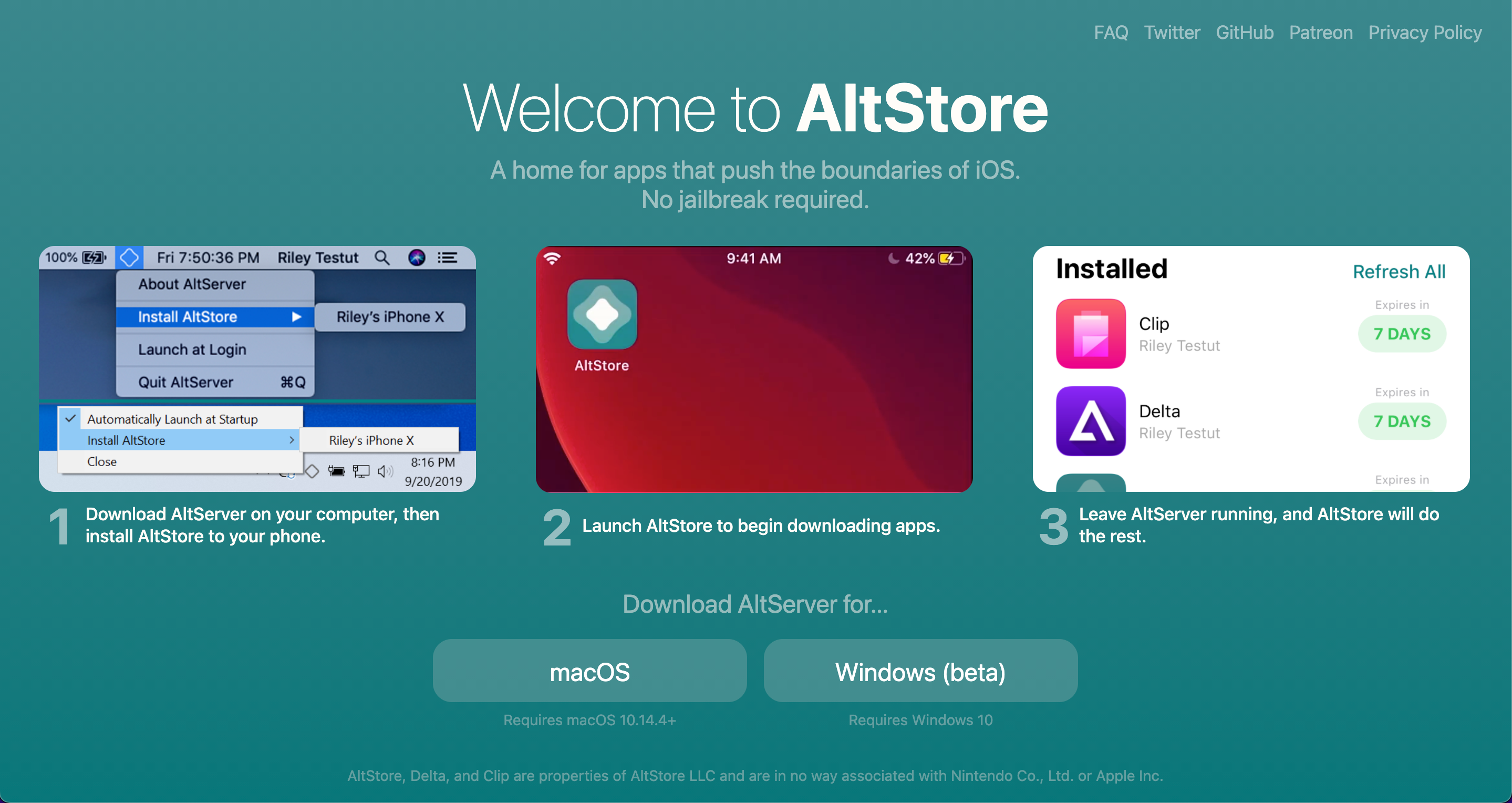
Une fois le fichier téléchargé, décompressez-le à partir de votre dossier Téléchargements.
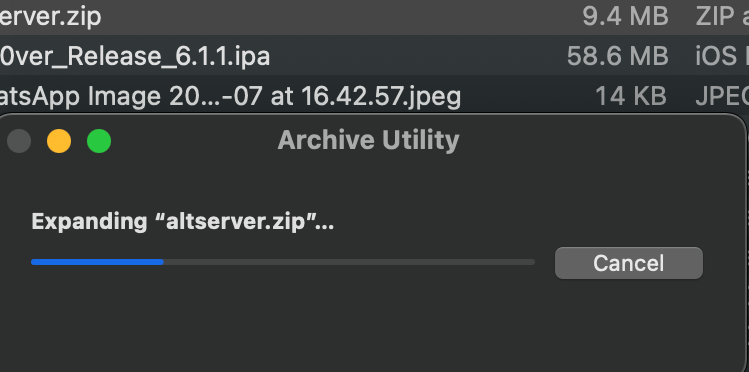
Une fois décompressée, déplacez la nouvelle application AltStore dans votre dossier Applications. Allez-y et lancez AltStore une fois que vous avez fait cela.
Maintenant que vous avez AltStore ouvert, cliquez sur son icône dans la barre de menus, qui ressemble à un diamant aux bords incurvés. Cliquez ensuite sur Installer le plug-in de messagerie.

Vous devrez ensuite cliquer sur Autoriser et entrer votre mot de passe. Après cela, ouvrez l’application Mail et accédez aux préférences Mail >. Une fois sur place, ouvrez l’onglet Général suivi de Gérer les plug-ins.
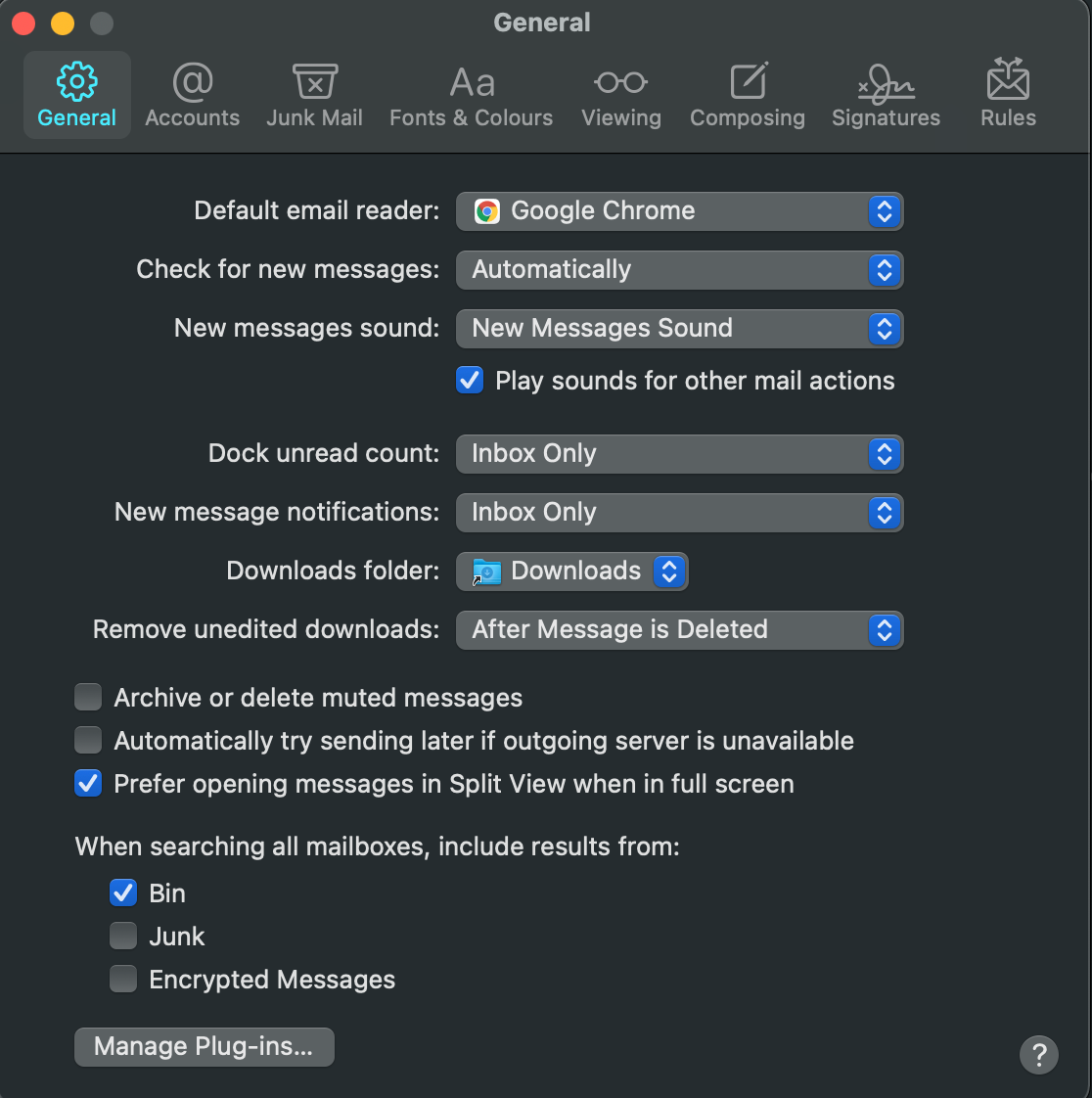
Une fois cette fenêtre ouverte, cochez la case à côté de AltPlugin, puis cliquez sur appliquer. Vous devez maintenant redémarrer le courrier en le fermant et en le rouvrant.
Maintenant, connectez votre iPhone à l’aide de son câble. Une fois connecté, cliquez sur AltStore dans la barre de menus de votre Mac, puis allez dans Installer AltStore et choisissez votre iPhone. Connectez-vous avec votre identifiant Apple (ou créez-en un nouveau, si vous le souhaitez) lorsque vous y êtes invité, puis cliquez sur Installer.
Ensuite, ouvrez Paramètres sur votre iPhone. Accédez à Général > Gestion des appareils et appuyez sur votre identifiant Apple. Sélectionnez l’option Trust AltStore. Après cela, ouvrez le site unc0ver sur votre iPhone et appuyez sur le bouton de téléchargement. Choisissez l’option d’ouverture avec AltStore, puis AltStore installera l’application.
Enfin, ouvrez l’application unc0ver et appuyez sur Jailbreak.


Comment Jailbreaker votre iPhone à l’aide de Windows
Lorsque vous utilisez un ordinateur Windows, il y a une étape supplémentaire dans le jailbreak. Vous devez vous assurer d’avoir iTunes sur votre appareil afin qu’AltStore puisse fonctionner correctement. Il doit s’agir de la version de bureau standard d’iTunes, et non de la version du Microsoft Store.
Une fois de plus, nous vous montrons comment faire la plus simple des deux méthodes, qui ne nécessite pas de compte de développeur Apple payant. Pour commencer, ouvrez iTunes sur votre PC; vous pouvez le minimiser, mais laissez-le ouvert. Ensuite, téléchargez AltStore pour Windows.
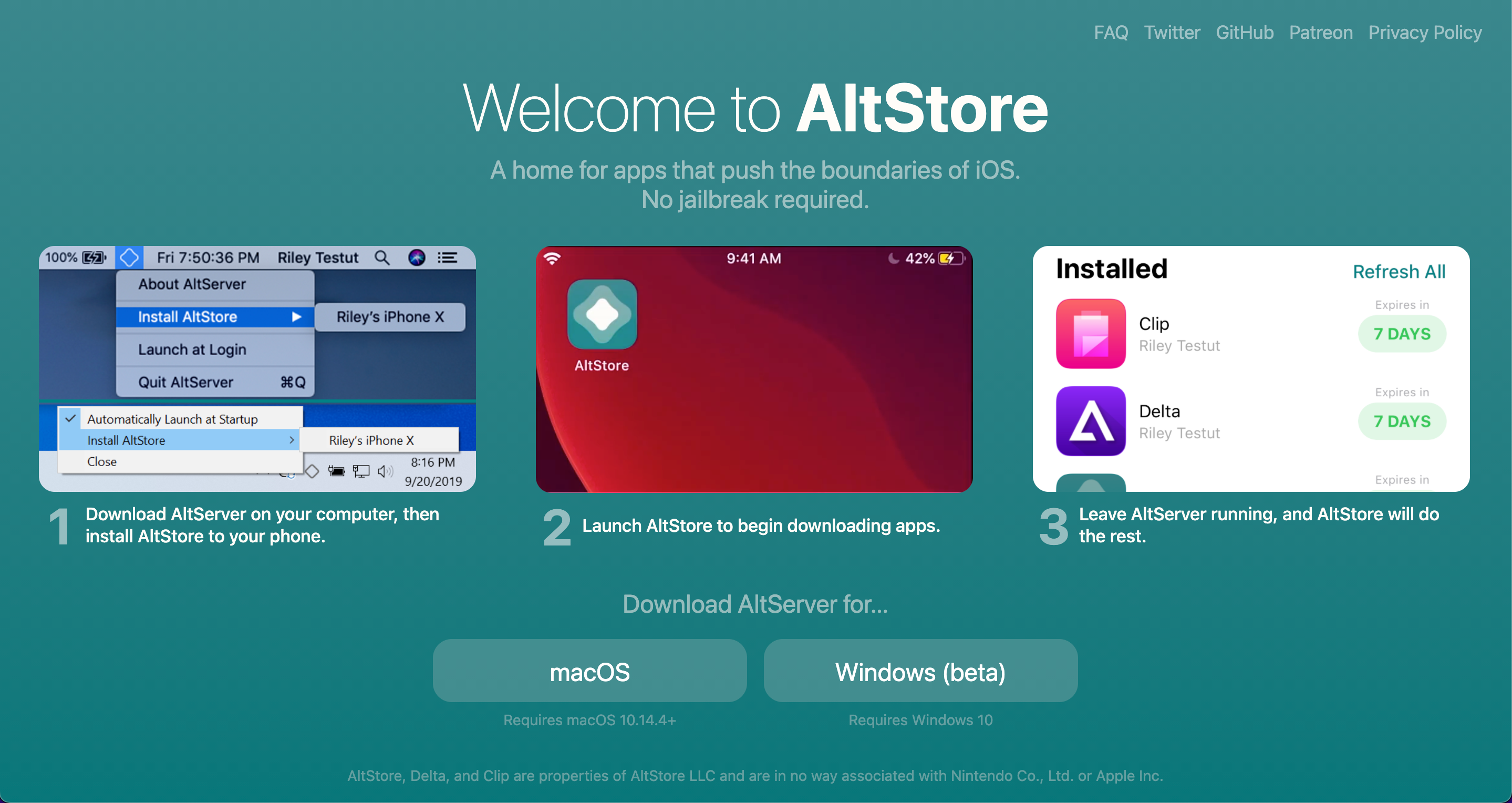
Cliquez avec le bouton droit sur le fichier ZIP qui se télécharge et choisissez Extraire tout. Dans les fichiers extraits, double-cliquez sur Configuration.exe pour l’ouvrir, puis suivez les instructions à l’écran. Une fois cela fait, connectez votre iPhone.
Ensuite, sur votre ordinateur, appuyez sur Win pour ouvrir la barre de recherche, tapez AltServer et ouvrez l’application. Cliquez sur l’icône en forme de losange dans la barre d’état système en bas à droite; vous devrez peut-être appuyer sur la flèche pour afficher plus d’icônes. L’icône indiquera AltServer lorsque vous le survolerez.
Dans les options qui s’affichent, survolez Installer AltStore et sélectionnez votre iPhone. Entrez votre identifiant Apple et votre mot de passe lorsque vous y êtes invité. Si vous le souhaitez, vous pouvez créer un nouvel identifiant Apple pour cette étape.
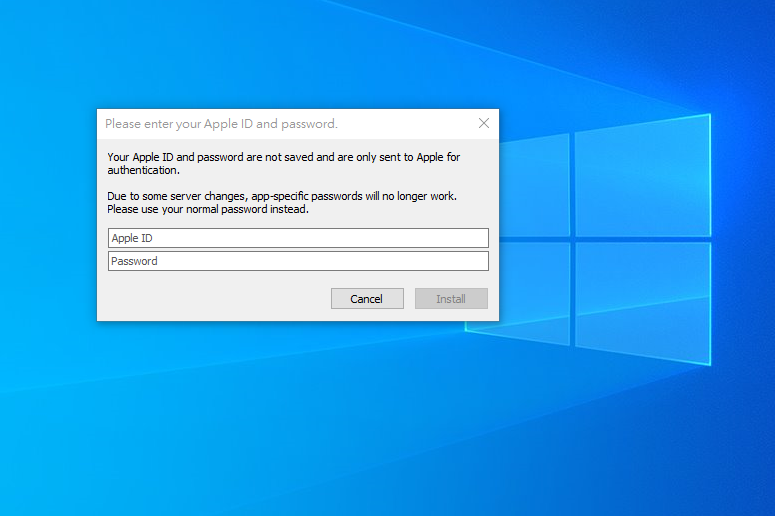
Maintenant, ouvrez Paramètres sur votre iPhone. Accédez à Général > Gestion des appareils et appuyez sur votre identifiant Apple. Choisissez l’option Trust AltStore.
Pour continuer, ouvrez le site unc0ver sur votre iPhone et appuyez sur le bouton Télécharger. Choisissez l’option pour ouvrir avec AltStore; AltStore va maintenant installer l’application. Enfin, ouvrez l’application unc0ver et appuyez sur Jailbreak.


Comment Jailbreaker votre iPhone en utilisant Linux
Malheureusement, la seule méthode pour le processus de jailbreak de l’iPhone sur un ordinateur Linux nécessite un compte développeur Apple payant. Ces comptes coûtent 99 per par an, ce sont donc des frais coûteux à payer pour le jailbreak.
Pour commencer, téléchargez Cydia Impactor pour Linux, en choisissant le bon téléchargement pour votre système d’exploitation.
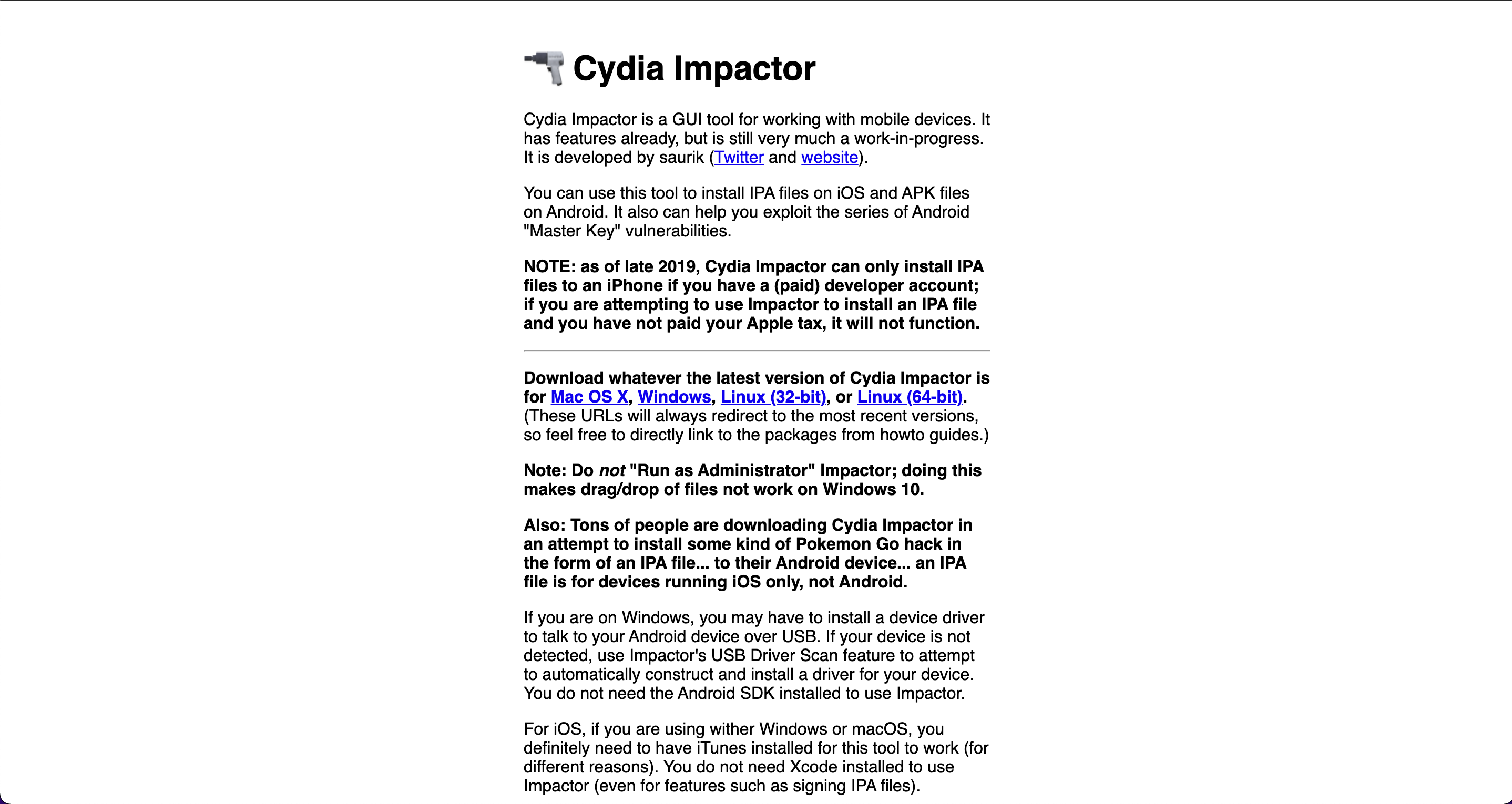
Une fois téléchargé, extrayez le fichier d’application et ouvrez-le. Vous devez maintenant connecter votre iPhone à votre ordinateur. Téléchargez la dernière version d’unc0ver sur votre ordinateur. Cela installera un fichier IPA; faites glisser le fichier dans la fenêtre de l’impacteur Cydia. Entrez votre identifiant Apple et votre mot de passe associés au compte payant.
Ensuite, ouvrez Paramètres sur votre iPhone. Accédez à Général > Gestion des appareils et appuyez sur votre identifiant Apple. Cliquez sur l’option Trust Unc0ver. Maintenant, ouvrez l’application unc0ver et appuyez sur Jailbreak.


Que Se Passe-T-Il Une Fois Que Vous Avez Jailbreak?
Une fois que votre iPhone est jailbreaké avec succès, votre iPhone réapparaît. Il s’agit essentiellement d’un mini redémarrage du tremplin (gestionnaire d’écran d’accueil). Vous verrez le logo Apple comme un redémarrage normal à ce stade, suivi de l’application Cydia apparaissant sur votre écran d’accueil.
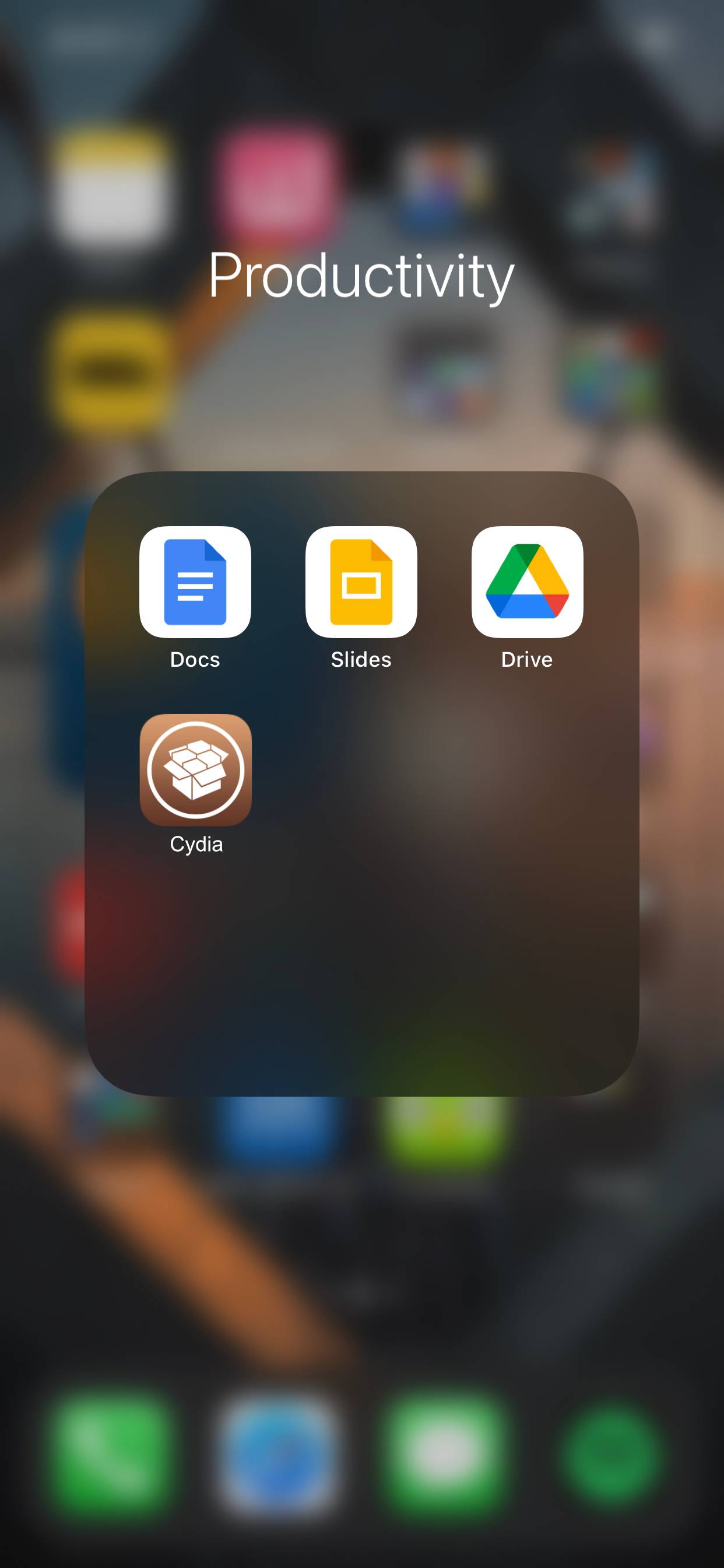
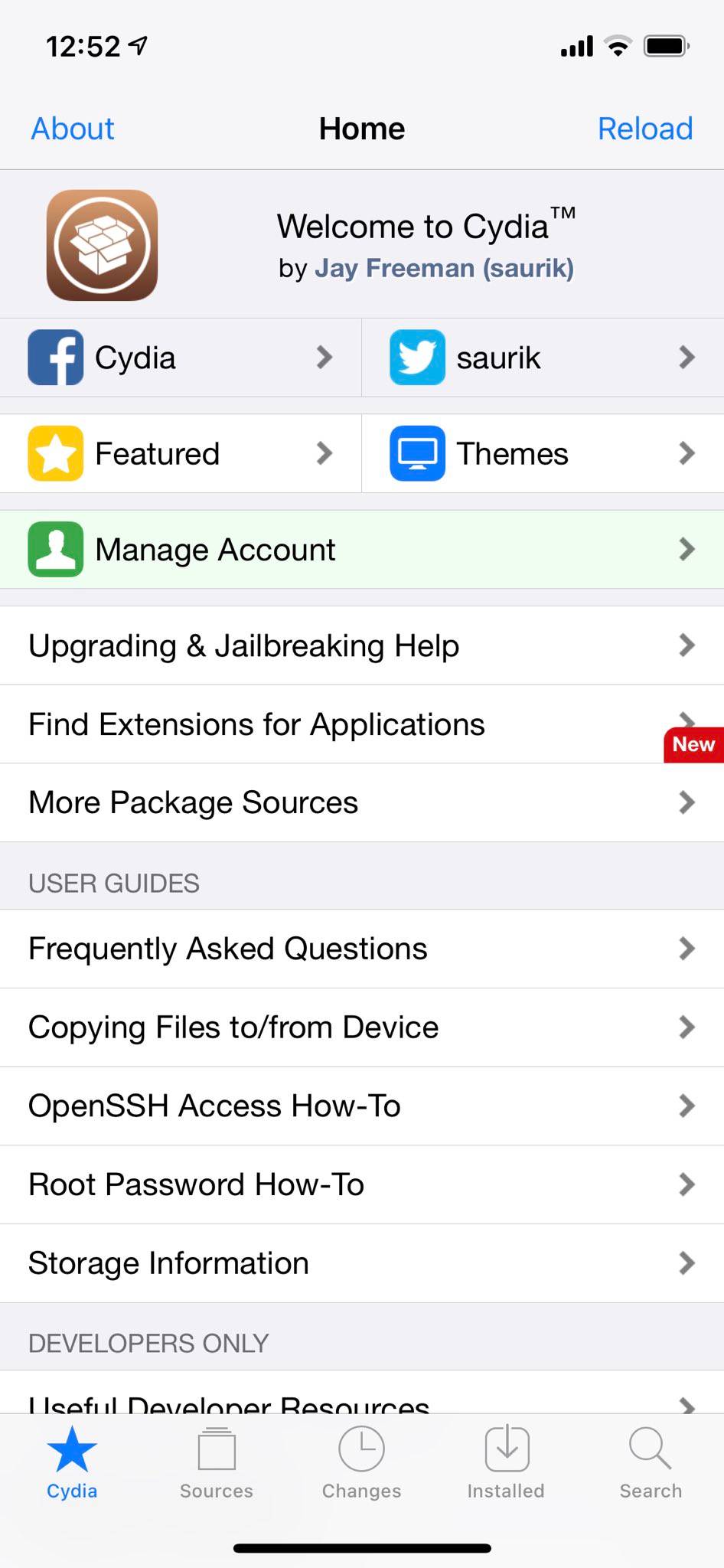
Parfois, le processus de jailbreak peut vous montrer une erreur ou échouer. Si cela se produit, redémarrez votre téléphone, rouvrez l’application unc0ver et essayez de la jailbreaker à nouveau. Si l’application ne parvient pas à jailbreaker votre iPhone ou semble bloquée, vous devez forcer la fermeture de l’application unc0ver, redémarrer votre iPhone, activer le mode Avion, puis essayer de jailbreaker à nouveau votre iPhone.
Votre iPhone Est Maintenant Jailbreaké!
Vous avez réussi à jailbreaker votre iPhone. Il est maintenant temps d’installer quelques réglages. Les réglages sont des mini-applications que vous ne pouvez généralement pas installer sur votre iPhone. Vous utilisez Cydia pour installer ces réglages sur votre appareil. Grâce à Cydia, il est possible d’ajouter des référentiels qui stockent les réglages, que vous pouvez ensuite les télécharger sur votre iPhone.
Connor Jewiss est l’éditeur junior Internet au MUO. Il a 6 ans d’expérience dans la rédaction et l’édition de publications technologiques, ainsi que dans le monde des startups technologiques. Présenté dans des journaux et des magazines au Royaume-Uni, Connor a une passion pour la technologie.
Plus De Connor Jewiss